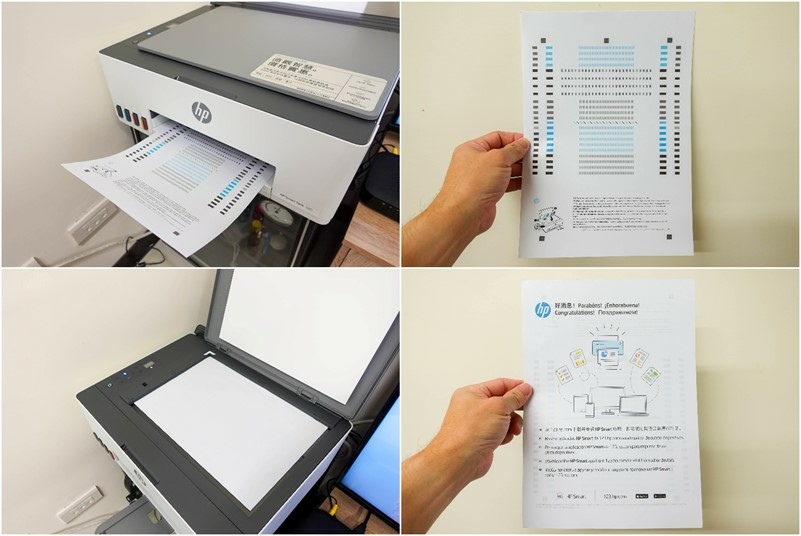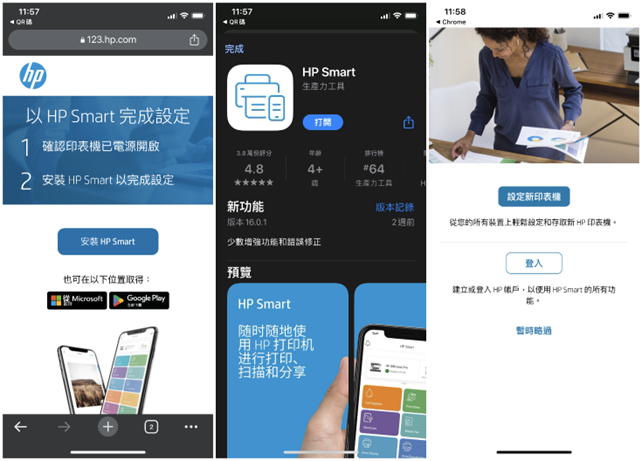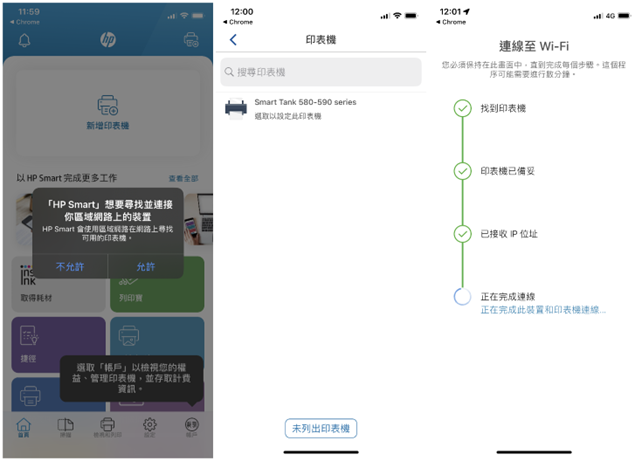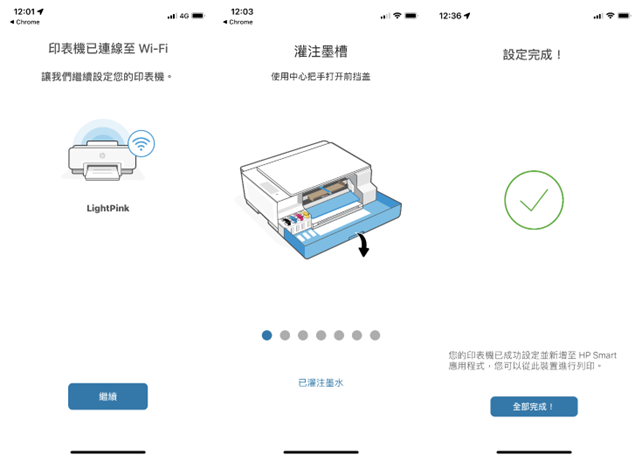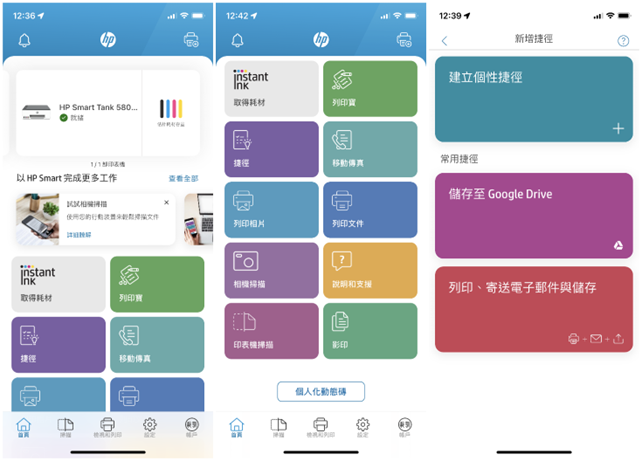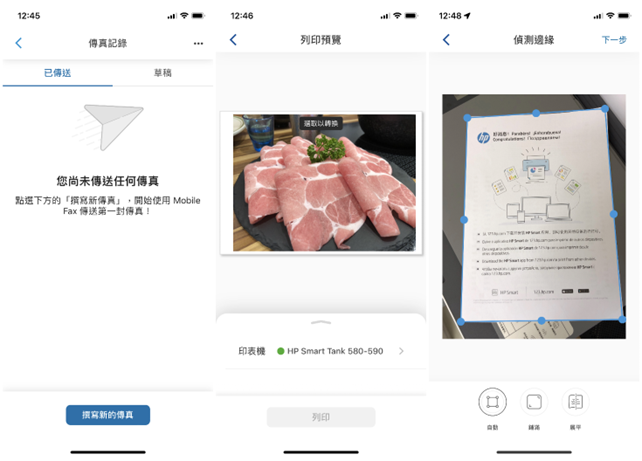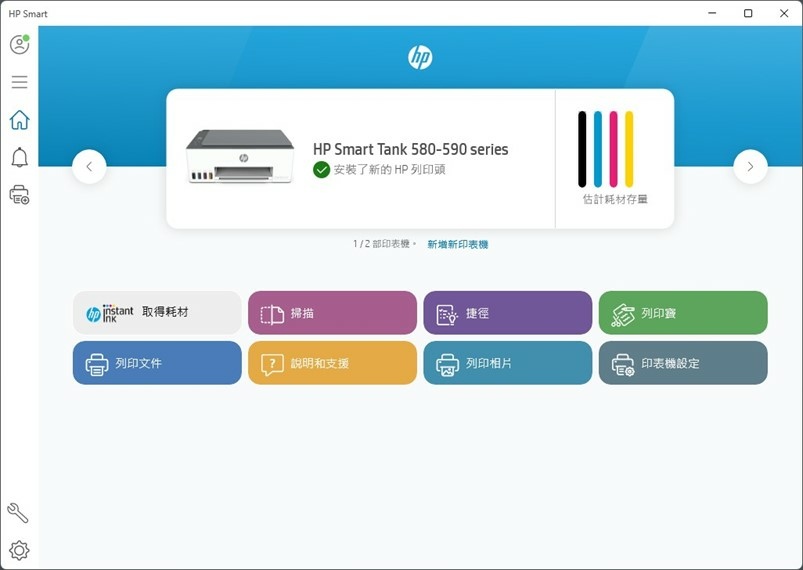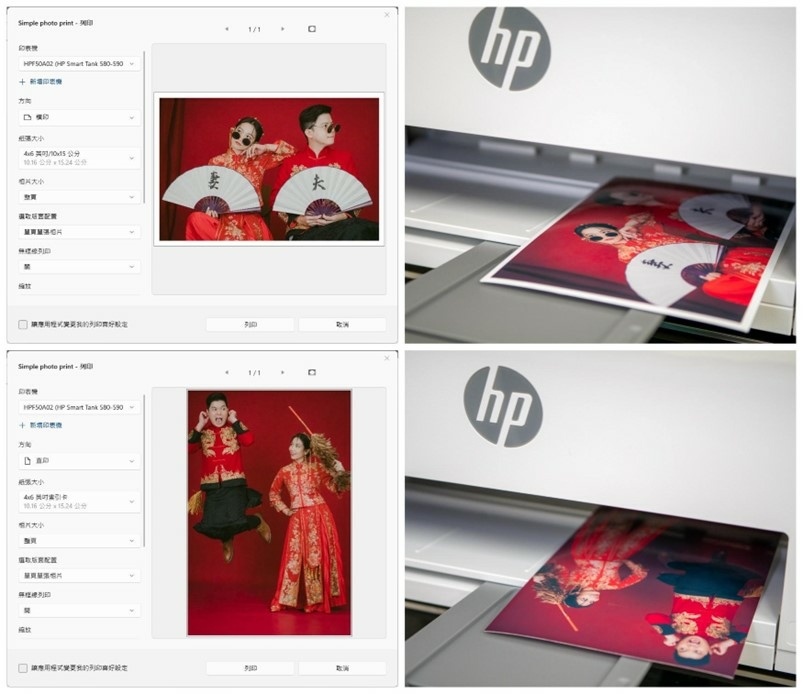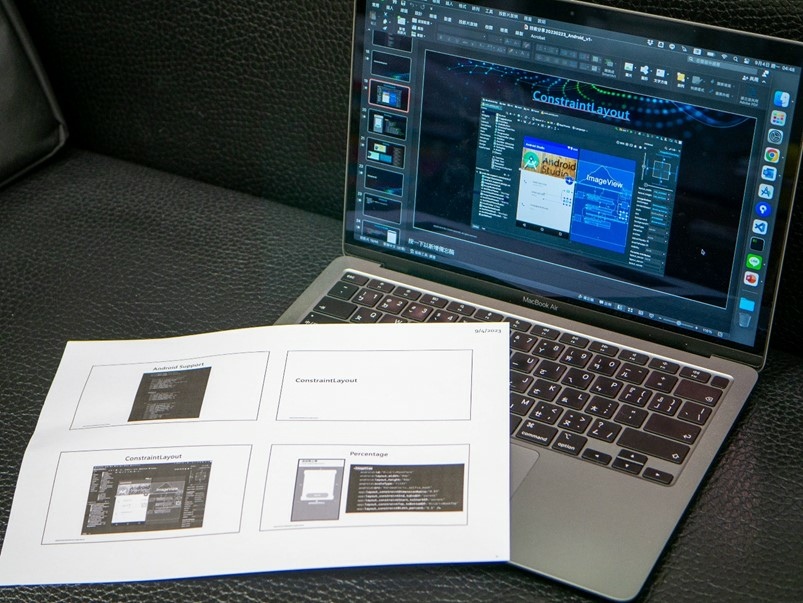數位化的時代,雖然利用手機、平板就可以查看圖片、文件來完成許多工作,但紙本仍有不可取代的需求,以及像是照片,親手拿著更能感受溫暖!雖然現在便利商店也有提供紙本的輸出服務,但遠不及自己在家有個印表機來的方便!像是打樣、校稿,往往都是需要經過幾次的調整,甚至是偶爾的工作需求,印表機可以更輕鬆的完成任務!大幅降低成本與時間!
HP Smart Tank 580 All-in-one印表機,提供了黑白 22ppm與彩色 16ppm的快速列印,以及清晰的列印品質,甚至黑墨防水不褪色,加上超大的6,000 張墨水印量與不沾手墨水填充,完全可以放心的輸出,無邊框相片列印更加溫暖,非常適合一般家庭、工作室的使用,另外還可以掃描文件,提供了一鍵證件列印,讓複印文件、證件也相當簡單!最重要的是安裝跟操作都很好上手,除了系統的列印功能以外,還可以使用HP Smart App來完成各項工作,並且支援Wi-Fi Direct無線列印,不再需要把印表機綁定PC使用!
規格如下
列印速度(A4草稿)(黑白/彩色):22/16ppm
就緒時首頁印出時間(黑白/彩色):14/21 sec
列印解析度(黑白最佳):1200x1200 dpi
最高月列印量:(Duty Cycle) 3,000張
標準進紙量(張) 100最大進紙量(張) 100
標準出紙量(張) 30最大出紙量(張) 30
影印:Yes
WiFi Direct:Yes
耗材:黑色: HP GT53, GT53XL 彩色 : HP GT52(青色、洋紅、黃色)"
最佳月列印量 400 到 800 頁
體積(寬x高x深) 434.66 x 361.53 x 157.26 公釐
展開體積(寬x高x深) 434.66 x 580.65 x 259.37公釐
重量 5.03 公斤
開箱除了印表機主機之外,還有一盒配件,內含墨水、列印頭、電源線、傳輸線
首次啟用時要先填充墨水,填充方式也超簡單,只要把墨水瓶對應相對顏色,下壓卡扣即會自動填入墨水
填充好墨水之後就是安裝列印頭,說明書都有示意圖,按照圖面操作即可
印表機的上方掀蓋是掃描區,後側則是可以展開、收合防塵的進紙匣
調整至合適紙張大小的位置,接著拉出前方出紙的托架就可以開始啟用印表機啦!
印表機的功能操作與資訊幕位於主機左邊,圖示都很淺顯易懂,除了電源鍵以外,其他按鍵分別有彩色複印、黑白複印、證件複印、網路、資訊與功能操作按鈕
依照指示列印測試頁面、掃描、列印歡迎頁,就完成所有設定啦!
除了直接透過按鈕操作以外,也可以下載官方HP Smart App,可以更方便的使用印表機
首先是連接印表機,進行裝置的設定
若是首次啟用也會有啟用印表機的操作步驟提示
都設定完成之後就會進入到APP首頁啦!首頁的上方是顯示目前印表機的資訊,若有多台印表機可以左右滑動切換,而下方區塊則是多項功能的快速捷徑!
APP除了印表機的設定、列印相關功能、手機檔案列印操作以外,最方便的是可以透過手機掃描,依據邊緣修正為正常版面,更方便遠端操作複印
而HP Smart也有PC版,功能與手機APP相似,想要的功能也都有!
印表機除了文件的列印以外,其中列印相片也是相當實用的功能,只要放入相片紙,設定對應的紙張大小,就可以列印出喜歡的照片!
除了白邊框的的樣式以外,還可以列印出無邊框的相片,簡直跟真的洗出照片的感覺一樣!照片拿在手裡的感覺比起手機裡面看照片的感覺更加溫暖!
像我平時工作常需要開會、簡報,雖然辦公室也有印表機,但若是要臨時調整,在家裡就可以輕鬆完成不用拖到進公司才能處理!耗材也相當便宜不用擔心!
居家佈置也是相當不容易,想買櫥櫃、架子,擔心不符合空間規劃,紙本的圖面修改也更加輕鬆,量好尺寸後去賣場更能輕鬆挑選到適合的商品
雖然大多文件都可以數位化進行,但還是有些文件如合約等,還是必須要保留紙本,現在在家就可以完成這些紙本文件!
黑墨防水不褪色,即使發生意外不小心打翻水杯,也不需要太過慌張,如上圖中紙張都浸濕了墨水也不會暈開!只要稍微擦拭一下在將文件晾乾即可,防水不褪色更是多了一道保護!
HP Smart Tank 580 All-in-one印表機,有超大印量高CP值,加上無線Wi-Fi輕鬆好操作,不論是複印、文件、相簿、草稿,家裡有印表機,臨時有想法隨時都可以紙本輸出!以上一點心得就推薦給大家參考看看啦!